Защо explorer.exe не стартира автоматично на Windows 7 и как да отстраните проблема
Ако, когато включите системата, само един файл explorer.exe не се стартира автоматично, тогава вместо обичайното изображение на екрана ще видите черен екран със стрелка на мишката. Това е така, защото explorer.exe е един от основните процеси на Windows. Повече информация за файла, грешките и решенията по-нататък в статията.
Какво е explorer.exe и за какво служи?
Explorer.exe е изпълним файл, който стартира графичната обвивка на Windows. С други думи, това е целият основен интерфейс на системата. Ако explorer.exe не се зареди автоматично, когато включите системата, няма да видите работния плот, старта или файловия мениджър.
Какви проблеми и грешки могат да бъдат свързани със стартирането на процеса
Има много грешки, свързани с този системен файл:
- „Грешка в приложението Explorer.exe.“
- "Explorer.exe не е Win32 приложение."
- „Възникна грешка в приложението Explorer.exe. Приложението ще бъде затворено. Извиняваме се за неудобството."
- „Файлът explorer.exe не е намерен.“
- "Explorer.exe не е намерен."
- "Грешка при стартиране на програма: explorer.exe."
- "Explorer.exe не се изпълнява."
- "Explorer.exe е неуспешен."
- "Грешен път на приложение: explorer.exe."
Това може да се случи, когато включвате и изключвате компютъра си, когато преинсталирате операционната система или когато инсталирате или стартирате програма, която е свързана с explorer.exe.
Има 3 причини за грешката в този системен файл.
- Вирусен софтуер. Вирусите изтриват файлове, променят ги и причиняват срив на системата. В случая с файла explorer.exe нещата са още по-интересни. За да останат незабелязани в системата, вирусите използват имена на системни файлове, които не будят подозрение. Тъй като explorer.exe трябва да бъде на Windows, това е страхотна опция.
- Програмата е инсталирана на компютъра с грешки или е инсталирана неправилно. Или е инсталирана програма, която е в конфликт с файла, което може по погрешка да изтрие данните, необходими за правилното функциониране на explorer.exe.
- Възможно е да има грешка в самия файл.
Какво да направите, ако процесът не стартира автоматично
Как да проверите в безопасен режим на Windows защо explorer.exe не стартира
Първо, трябва да проверите дали грешката при автоматично изтегляне е причинена от вируси. За да направите това, стартирайте Windows в безопасен режим. Безопасният режим е зареждане на системата с минимален набор от компоненти. Следователно нищо няма да попречи на точната проверка. Има два начина за влизане в безопасен режим. Първо:

Втори начин:

В безопасен режим проверяваме как работи системата. Ако изтеглянето е станало нормално, автоматичното стартиране е блокирано от наскоро инсталирана програма или вирус.
Изпълнете пълно сканиране на системата с вашата антивирусна програма, без да напускате безопасен режим. Премахнете всички открити заплахи.
Възстановяване на системата като начин за рестартиране на процеса
Самата операционна система създава контролни точки за възстановяване. Това се случва или по план, с определена честота, или след големи промени. В случай на повреда това ви позволява да „върнете обратно“ системата до тази точка и да възстановите правилната работа. Има няколко начина за връщане на системата; направете това с помощта на съветника за възстановяване на системата.
Възстановяването на системата не изтрива и не засяга личните файлове по никакъв начин. Но премахва всички програми и драйвери, инсталирани след избраната контролна точка, и промените в тях (активиране, актуализации и т.н.).
Къде се намира и как да го стартирате - стъпка по стъпка
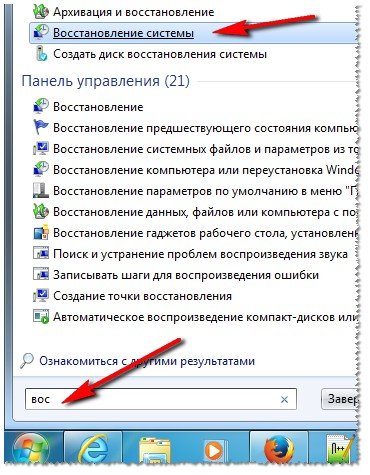
Как да сканирате и възстановите зареждането на интерфейса с помощта на командния ред
Този метод коригира грешки в самия файл. За да направим това, ще ни трябват администраторски права.
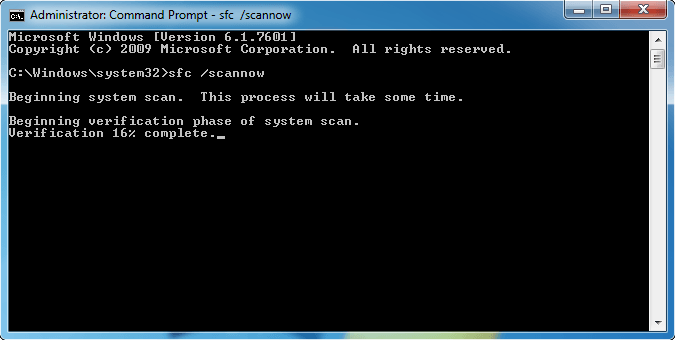
Ако е вирус - как да го премахнете с редактора на системния регистър
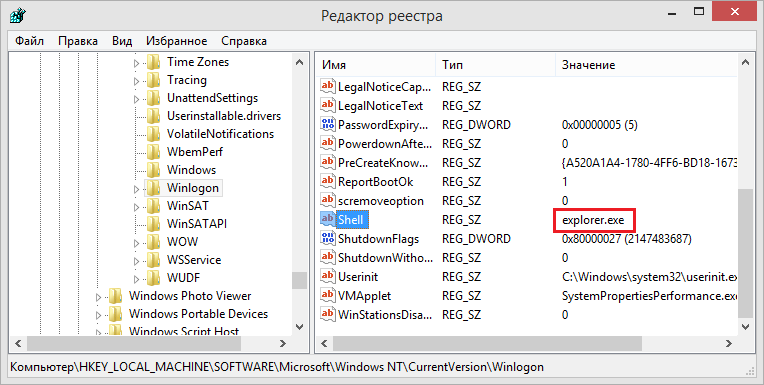
Въпреки факта, че този файл предоставя възможност за комуникация с компютър, често има съвети за спиране или рестартиране на explorer.exe. В никакъв случай не трябва да се прави това. За да отстраните проблеми, използвайте един от методите, описани по-горе.
